Инструмент Заливка ![]() предназначен для заливки однотонных областей изображения цветом или текстурой.
предназначен для заливки однотонных областей изображения цветом или текстурой.
Цвет заливки задаётся на палитре Цвет, Образцы или Цветовой круг либо может быть выбран с изображения. Чтобы взять цвет с изображения, нужно нажать клавишу I и, удерживая ее, выбрать цвет с помощью появившегося инструмента Пипетка. При отпускании горячей клавиши вновь будет активирован инструмент рисования.
Также для заливки всего слоя или области выделения можно использовать команду Выполнить заливку в меню Редактирование.
Настройки инструмента показываются на Панели опций над Окном изображения или щелчком правой кнопки мыши по изображению. Полный список параметров может быть вызван нажатием иконки инструмента на Панели опций (или клавишей F5). Чтобы изменить значение параметра, следует ввести числовое значение в поле ввода данного параметра либо переместить ползунок.
Непрозрачность (1-100). Проницаемость заливки по отношению к цветам фона. Параметр задаёт непрозрачность заливки: чем меньше его значение, тем бледнее цвета заливки и сильнее взаимодействие с цветами фона.
 Непрозрачность = 25
Непрозрачность = 25
 Непрозрачность = 75
Непрозрачность = 75
Допуск (0-255). При минимальном значении параметра будут залиты пикселы только того цвета, на который наведен инструмент. Чем выше значение параметра, тем шире диапазон оттенков, которые будут закрашиваться.
 Допуск = 5
Допуск = 5
 Допуск = 50
Допуск = 50
Режим наложения. Определяет способ смешивания пикселов заливки с пикселами обрабатываемого слоя. В программе предусмотрено 27 режимов наложения. Ознакомиться с ними подробнее можно здесь.
 Режим Умножение
Режим Умножение
 Режим Перекрытие
Режим Перекрытие
Чек-бокс Смежные пикселы. Если чек-бокс активен, заливаются только соседние пикселы, в противном случае - пикселы одного цвета на всем слое.
 Чек-бокс неактивен
Чек-бокс неактивен
 Чек-бокс активен
Чек-бокс активен
Чек-бокс Сглаживание позволяет устранить неровности на границе области заливки. Чтобы край области получился сглаженным, чек-бокс должен быть включен до использования инструмента.
 Чек-бокс неактивен
Чек-бокс неактивен
 Чек-бокс активен
Чек-бокс активен
Чек-бокс Все слои. При активном чек-боксе заливка текущего слоя происходит с учетом цветов пикселов совмещенных слоев, при неактивном - только цветов выбранного слоя.
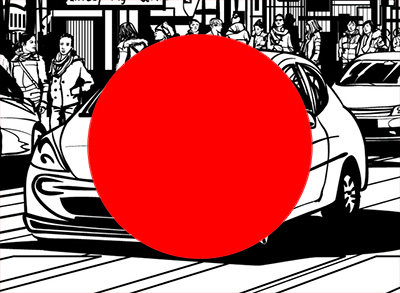 Чек-бокс неактивен
Чек-бокс неактивен
 Чек-бокс активен
Чек-бокс активен
Чек-бокс Заполнить текстурой. При активном чек-боксе будет происходить заливка области выбранным узором. Параметры настройки текстуры доступны только в полной панели параметров (клавиша F5).
Библиотека текстур вызывается щелчком левой кнопки мыши по выбранной текстуре.
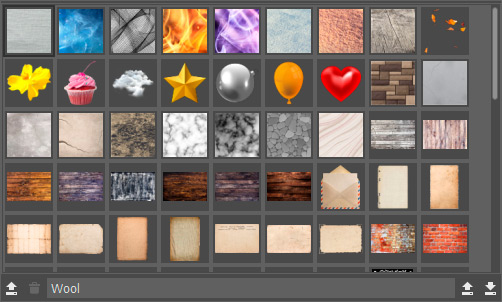 Библиотека текстур
Библиотека текстур
Под списком текстур расположены следующие элементы:
Добавить текстуру  . Загрузить изображение, которое будет использовано в качестве текстуры.
. Загрузить изображение, которое будет использовано в качестве текстуры.
Удалить текстуру  . Удалить выбранную текстуру из библиотеки.
. Удалить выбранную текстуру из библиотеки.
Имя текстуры. По клику мыши поле станет доступно для редактирования. Ввести новое имя текстуры и нажать Enter, чтобы применить его.
Импорт библиотеки  . Загрузить библиотеку текстур с диска (файл .brush_textures).
. Загрузить библиотеку текстур с диска (файл .brush_textures).
Экспорт библиотеки  . Сохранить библиотеку на диск (в файл .brush_textures).
. Сохранить библиотеку на диск (в файл .brush_textures).
Параметры текстуры:
Масштаб (10-400). Размер узора текстуры.
 Масштаб = 50
Масштаб = 50
 Масштаб = 150
Масштаб = 150
Угол (-180..180). Угол поворота текстуры.
 Угол = -10
Угол = -10
 Угол = 50
Угол = 50
Зеркалировать. При активном чек-боксе соседние текстуры будут зеркально отражены.
 Чек-бокс неактивен
Чек-бокс неактивен
 Чек-бокс активен
Чек-бокс активен
Отразить по горизонтали. При активном чек-боксе выбранная текстура будет отражена по горизонтали.
Отразить по вертикали. При активном чек-боксе выбранная текстура будет отражена по вертикали.
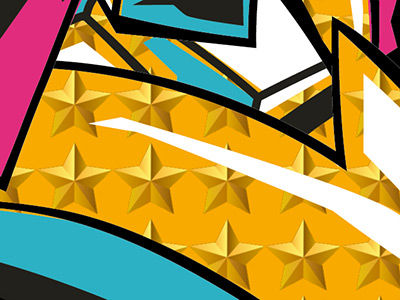 Чек-боксы неактивны
Чек-боксы неактивны
 Отражение по вертикали
Отражение по вертикали
При использовании команды Выполнить заливку кроме заливки цветом и текстурой доступны следующие типы заливки:
История. Слой будет заполнен выбранным состоянием истории. Выбрать состояние для заливки можно с помощью команды Источник данных для Кисти возврата в контекстном меню панели История. По умолчанию выбрано исходное состояние документа.
Сохранять прозрачность (только для фильтра). Если чек-бокс активен, при заливке будет сохранена прозрачность областей.
При нажатии кнопки По умолчанию значения параметров будут возвращены к исходным.
